创建虚拟机并安装操作系统
c雪 2024-08-27 13:07:11 阅读 88
一、创建新的虚拟机
1.打开VMware Workstation
2.点击首页“创建新的虚拟机”或任务栏“文件”下创建新的虚拟机
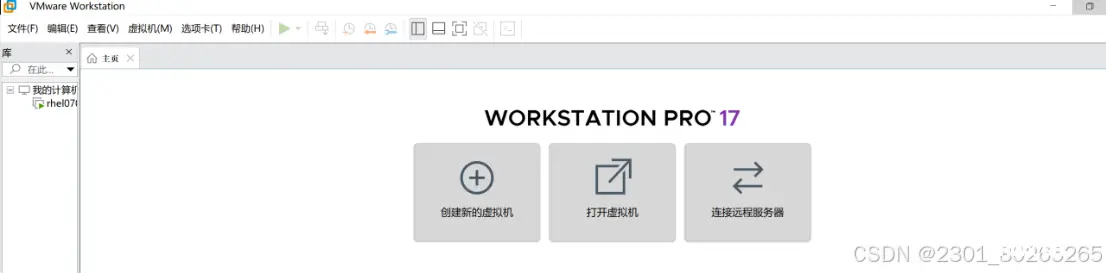
3.选择自定义,点击下一步
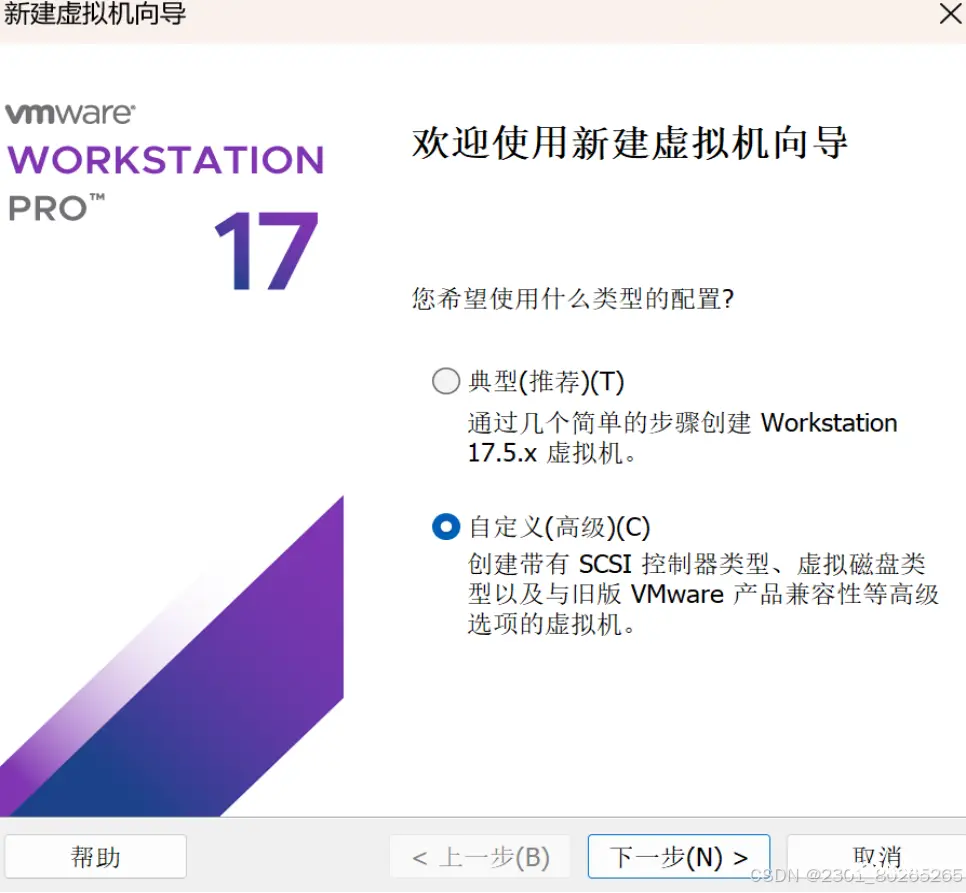
4.选择稍后安装操作系统,点击下一步
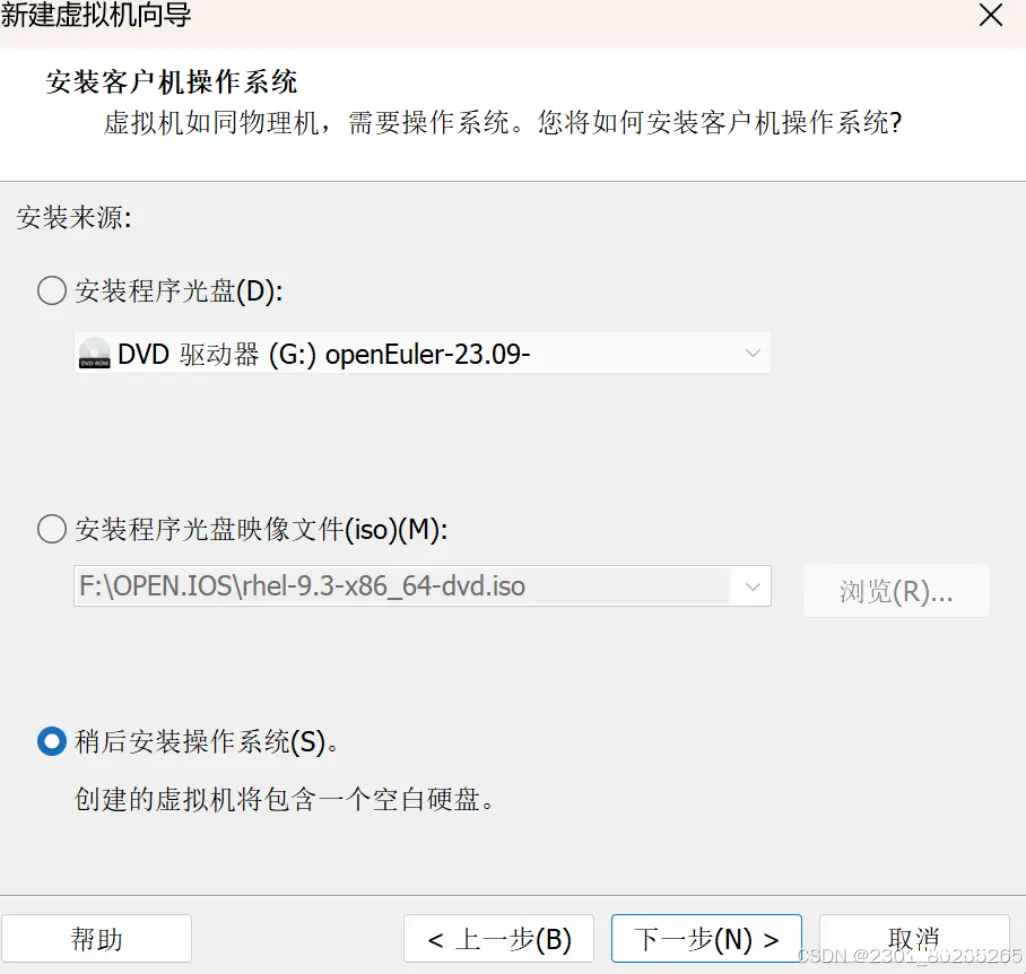
5.选择Linux操作系统,版本为Red Hat Enterprise Linux 9 64 位,点击下一步

6.命名虚拟机名称,确定所在位置(最好创建两层目录),点击下一步
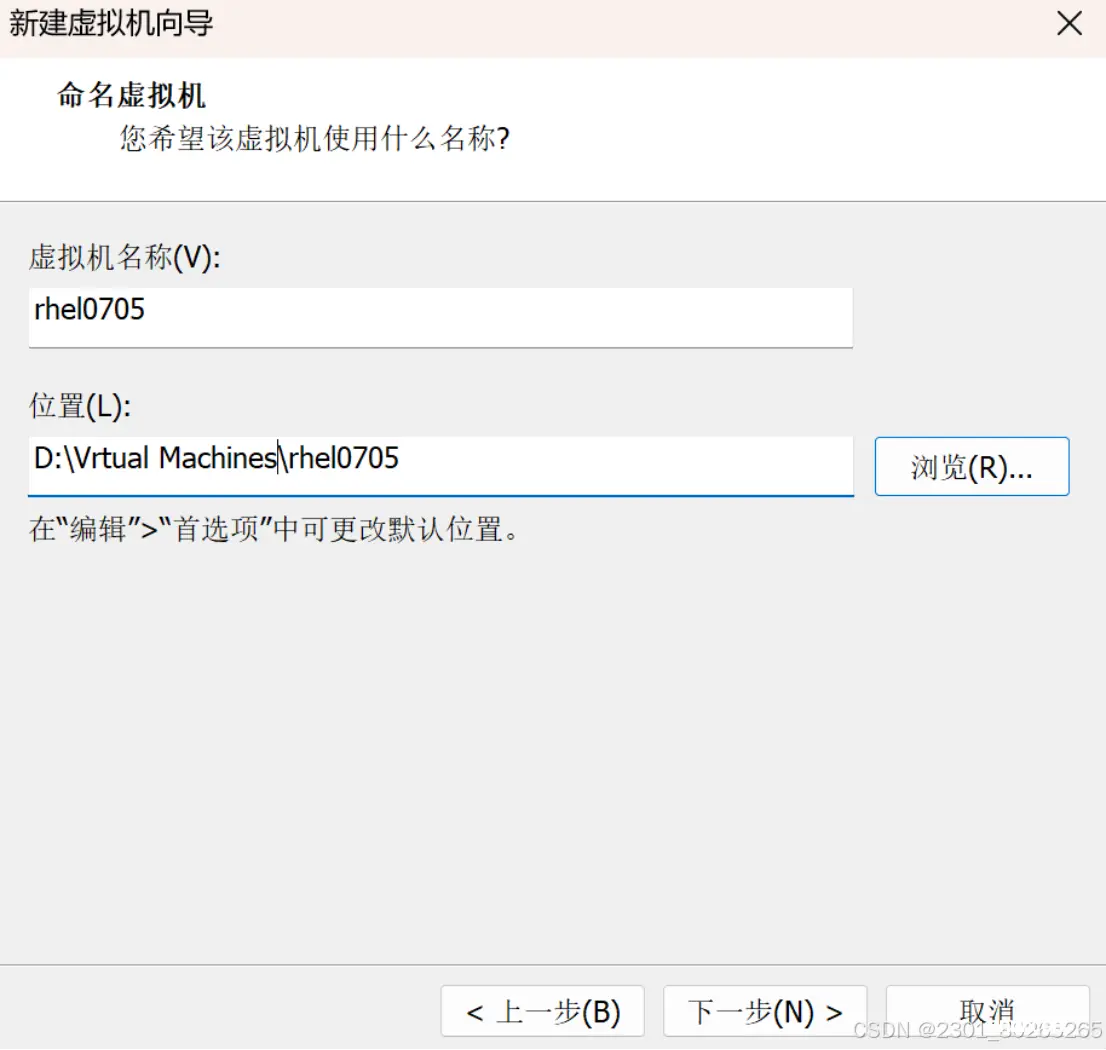
7.选择虚拟机的CPU数量以及CPU核数,点击下一步
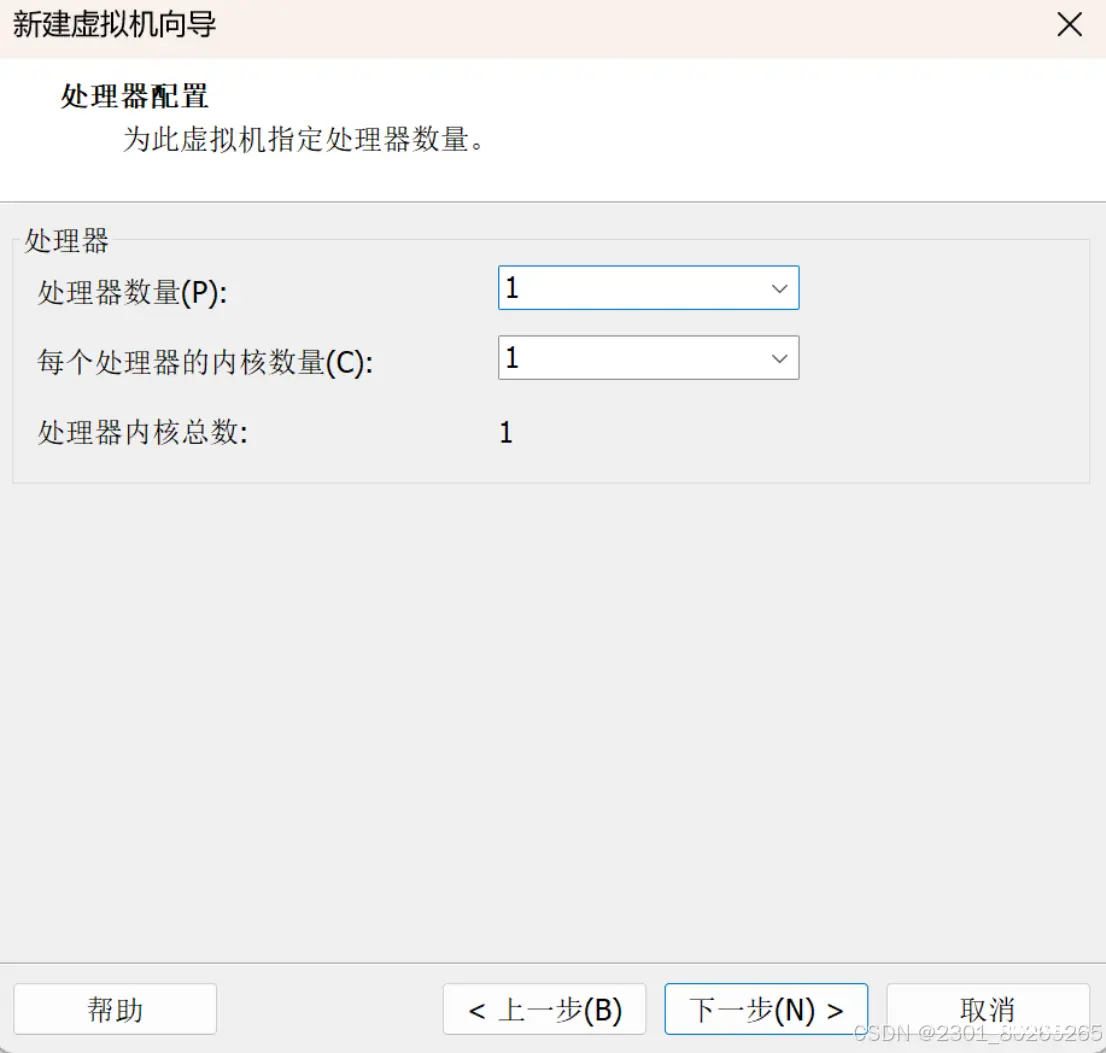
8.选择虚拟机的内存,点击下一步
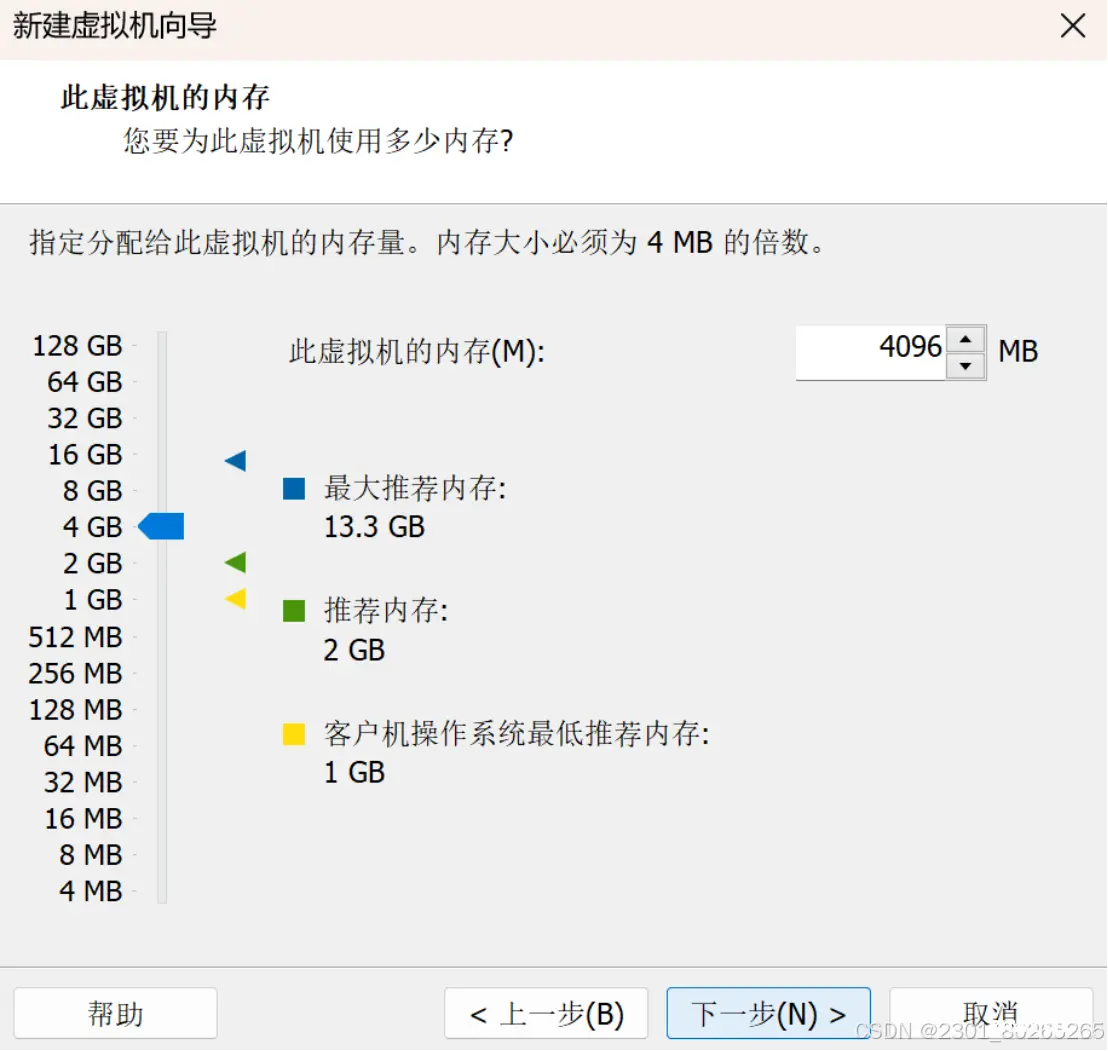
9.选择网络连接类型,点击下一步
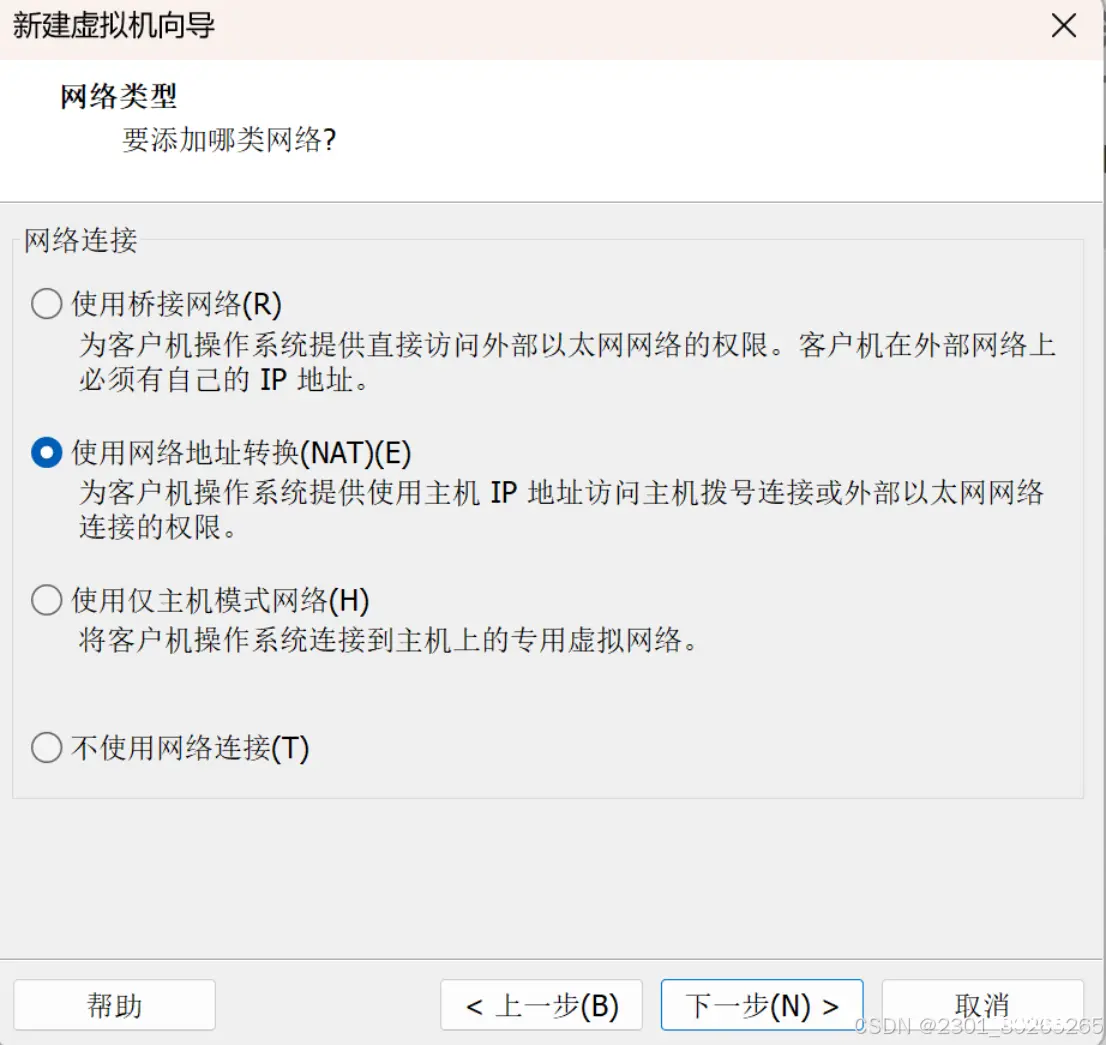
10.选择I/O控制器类型,默认即可,点击下一步
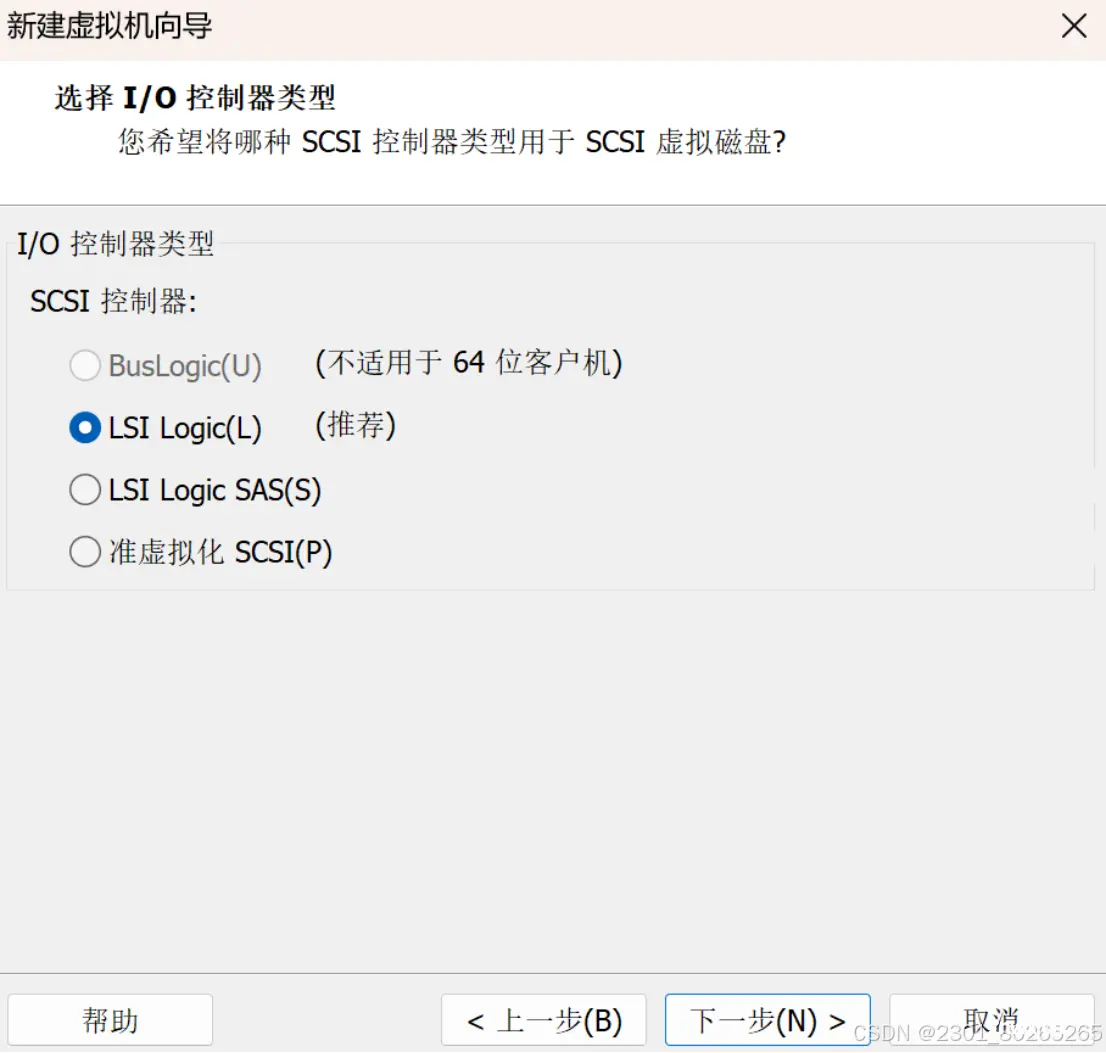
11..选择虚拟磁盘类型,默认即可,点击下一步
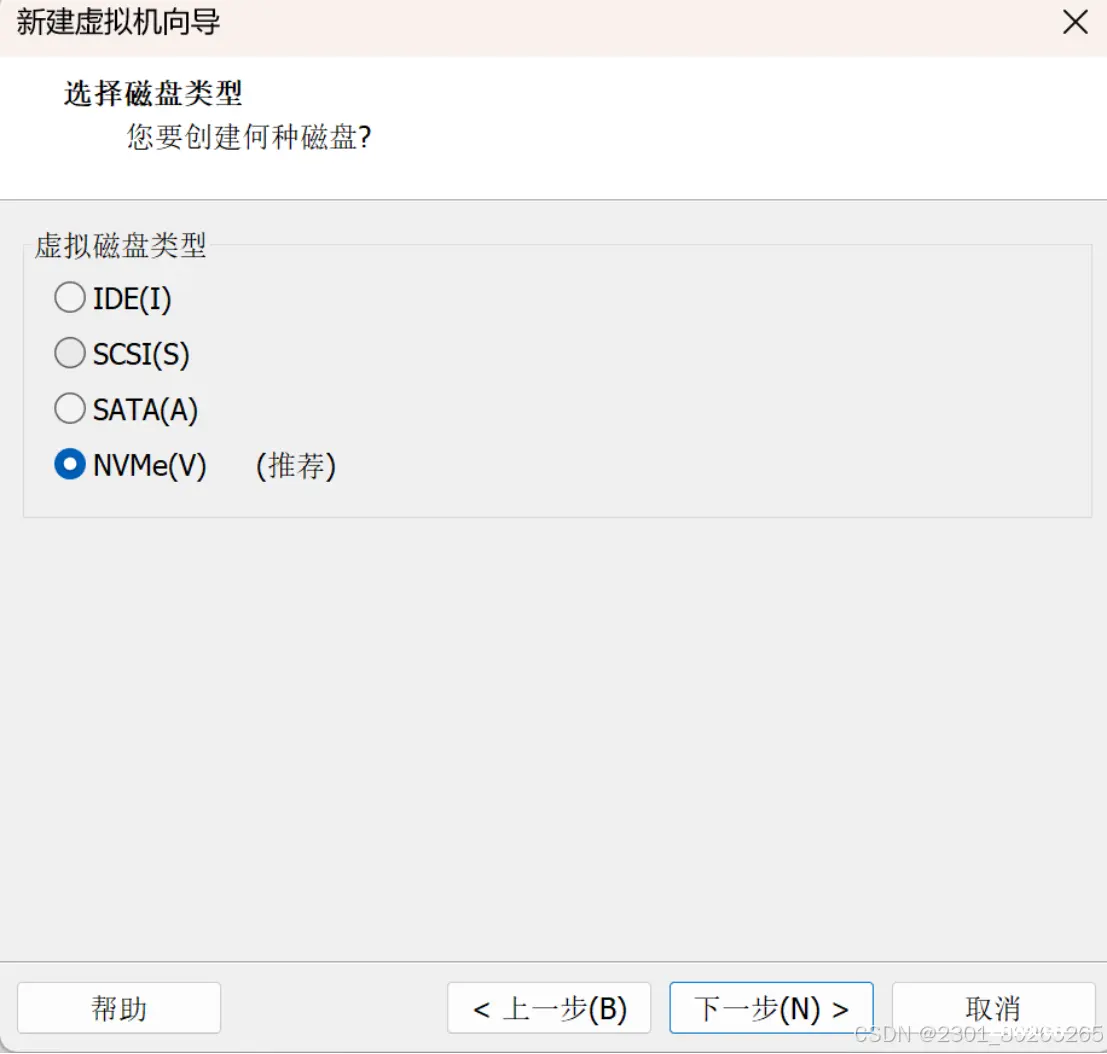
12.选择磁盘,建议使用创建新磁盘,不建议直接使用物理磁盘,点击下一步
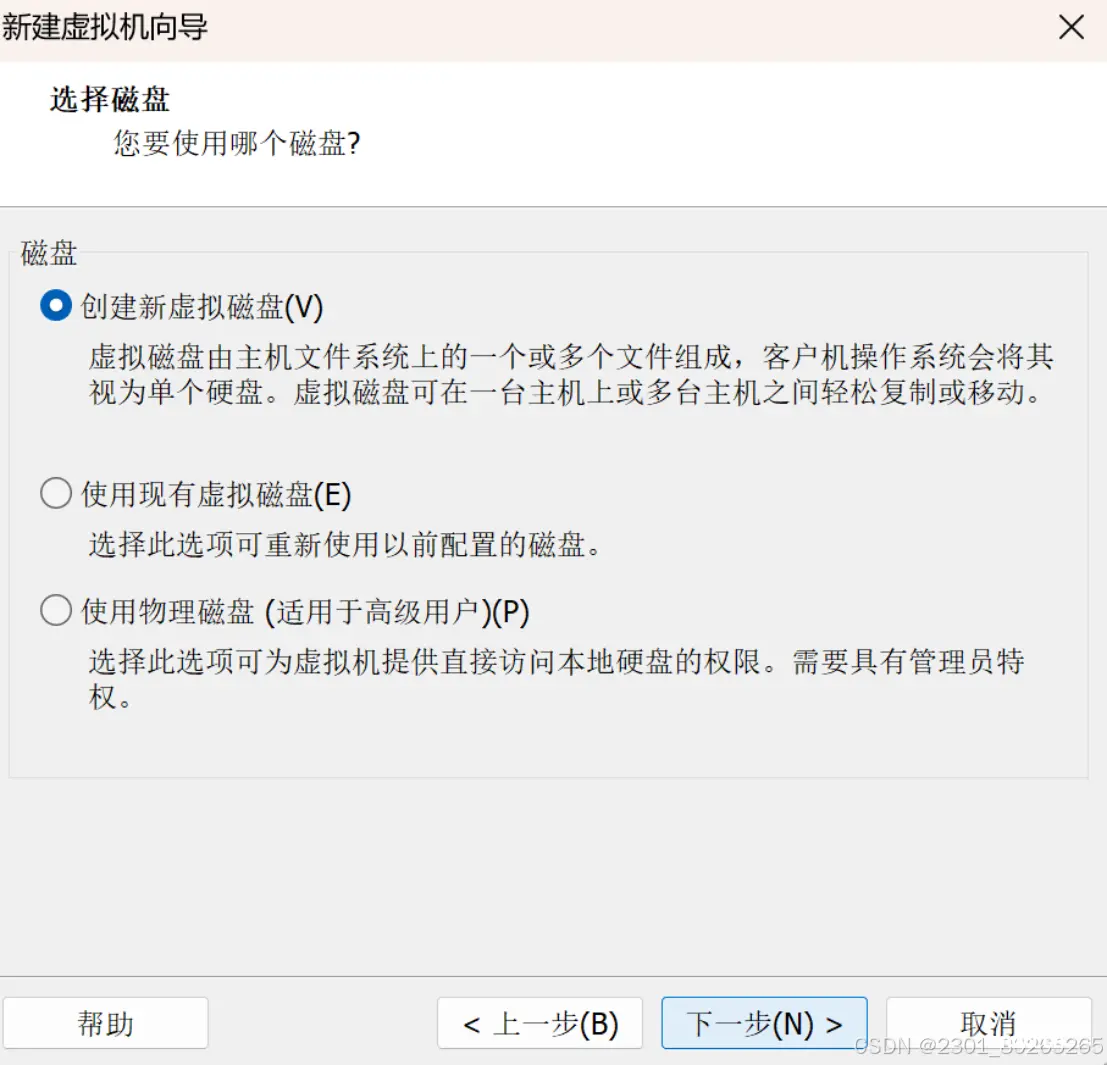
13.设置磁盘大小,其他保持默认。点击下一步
不选立即分配所有磁盘(会迅速占满所有磁盘)
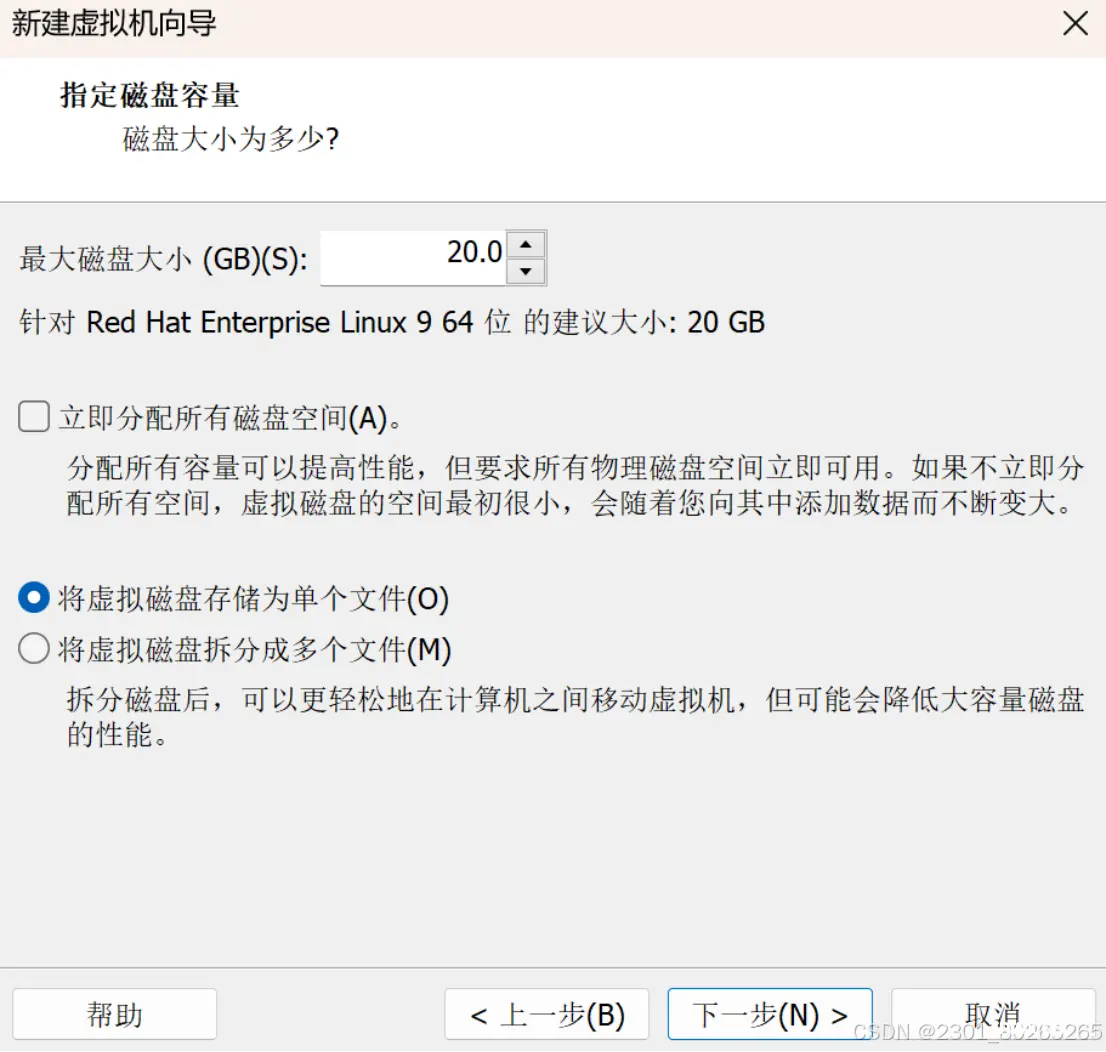
14.设置磁盘文件的名称,直接下一步
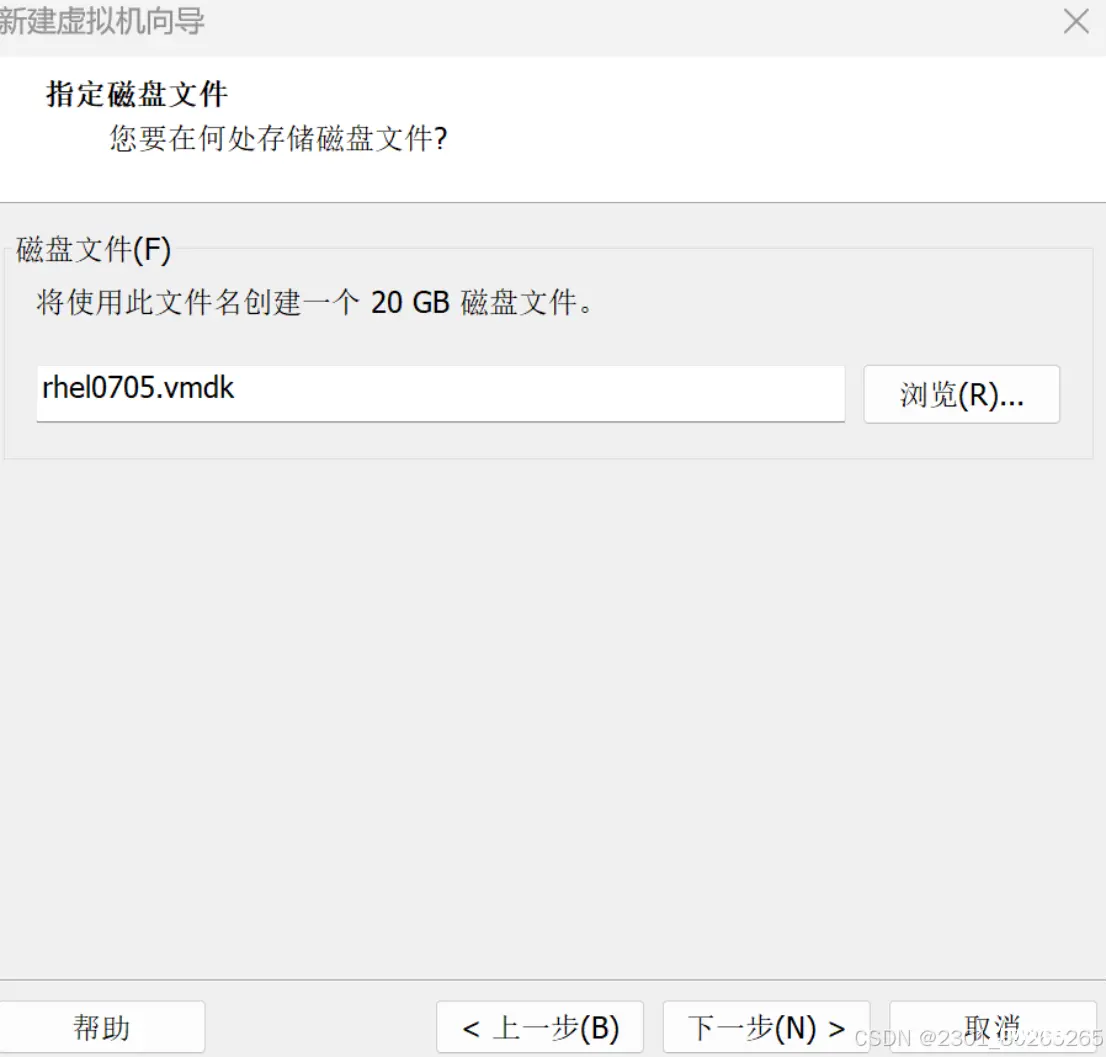
虚拟机创建完成
二、安装操作系统
1.点击图中的CD/DVD,设置光盘文件
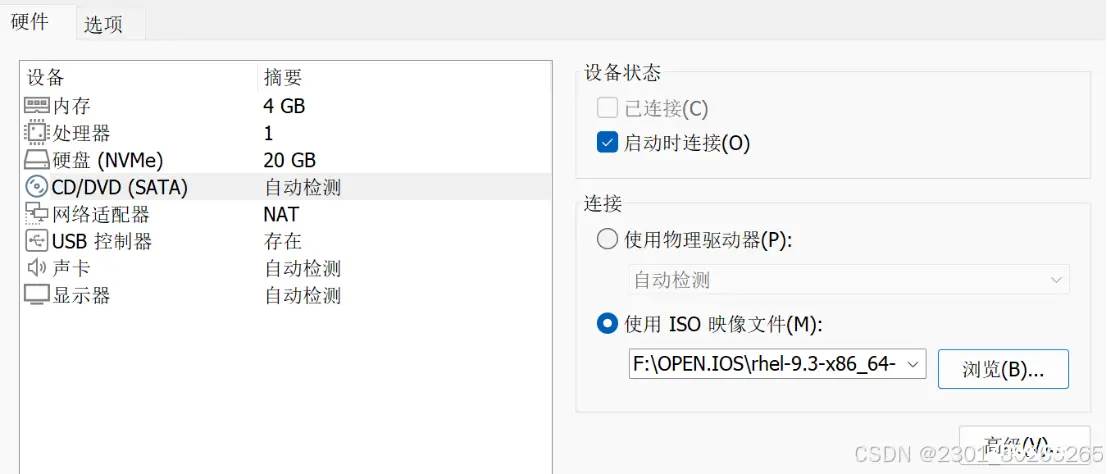
2.单击开启此虚拟机
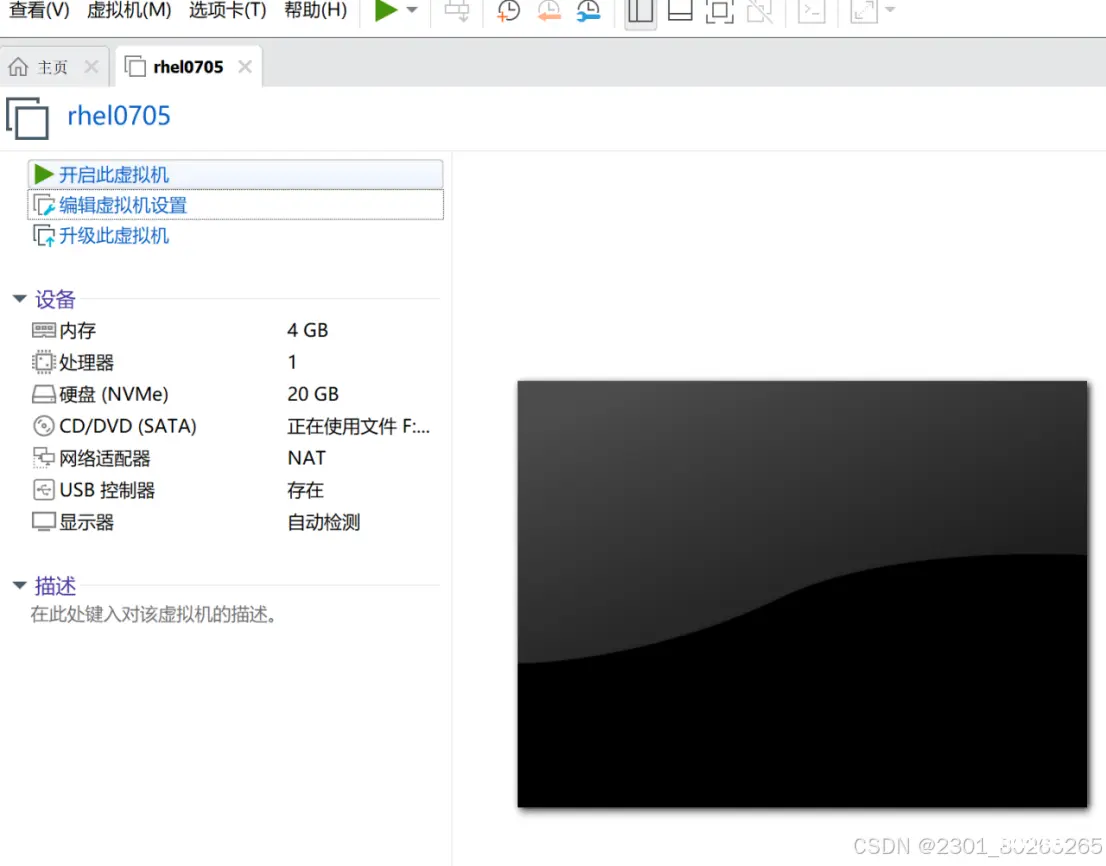
3.鼠标单击屏幕再用键盘选择Install Red Hat Enterprise Linux 9.1,等待界面加载完成
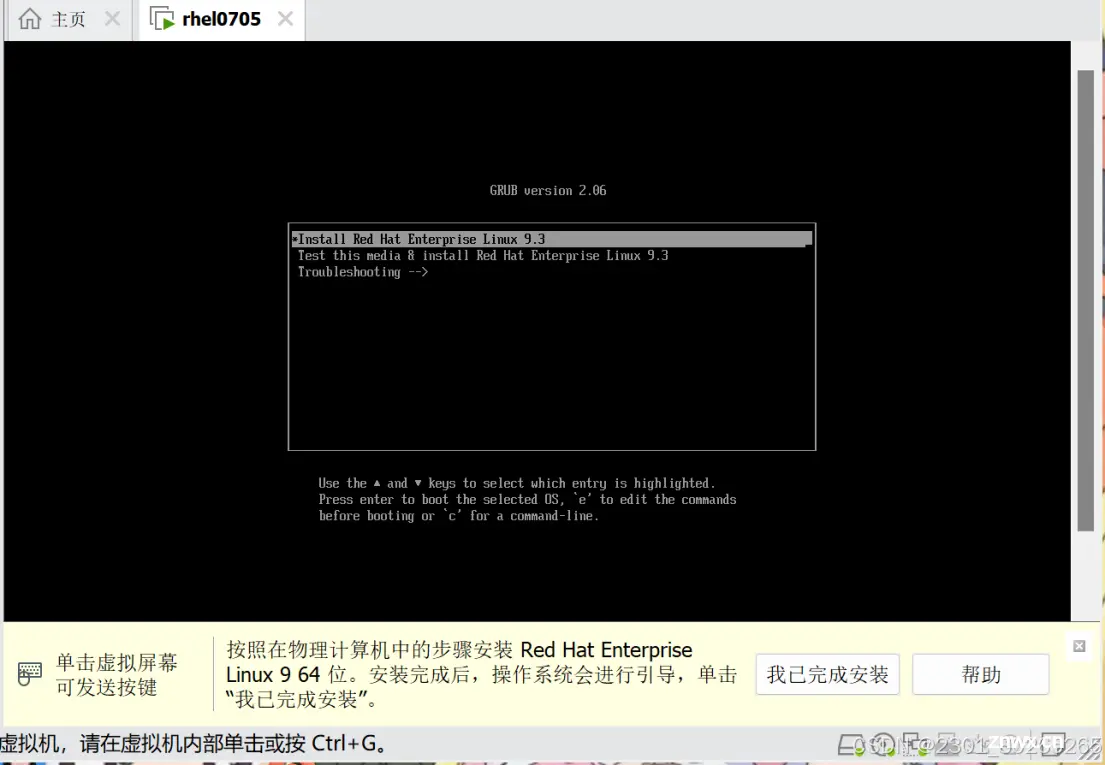
4.根据个人习惯选择语言
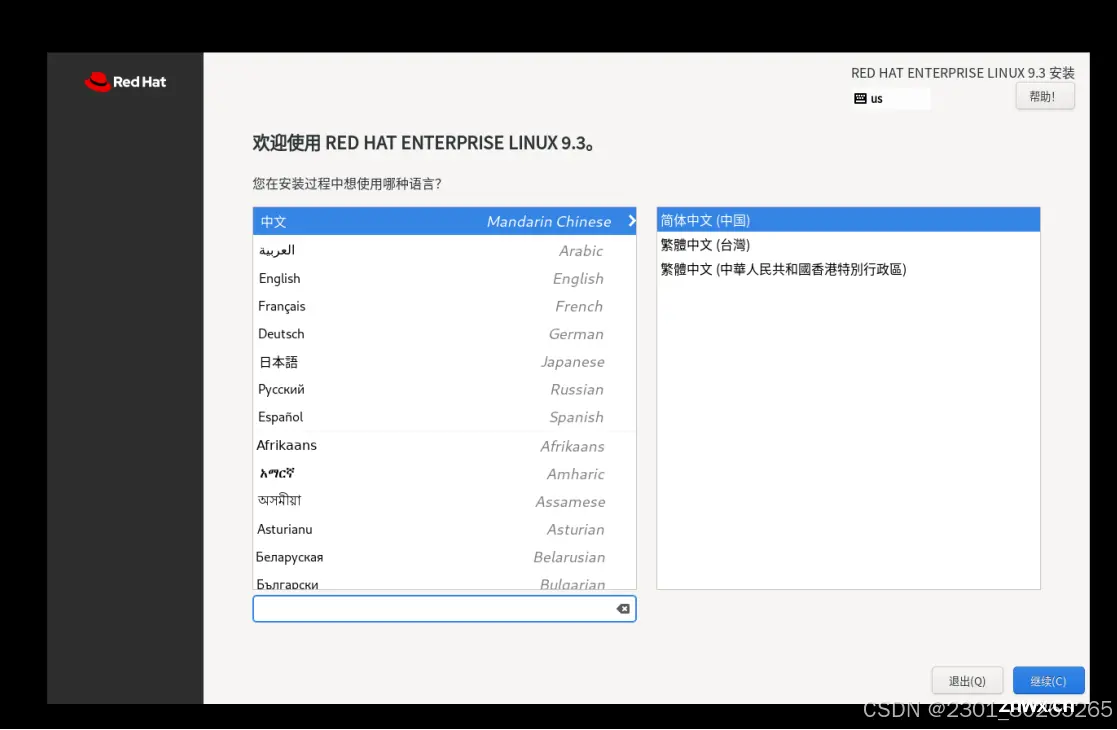
5.安装位置
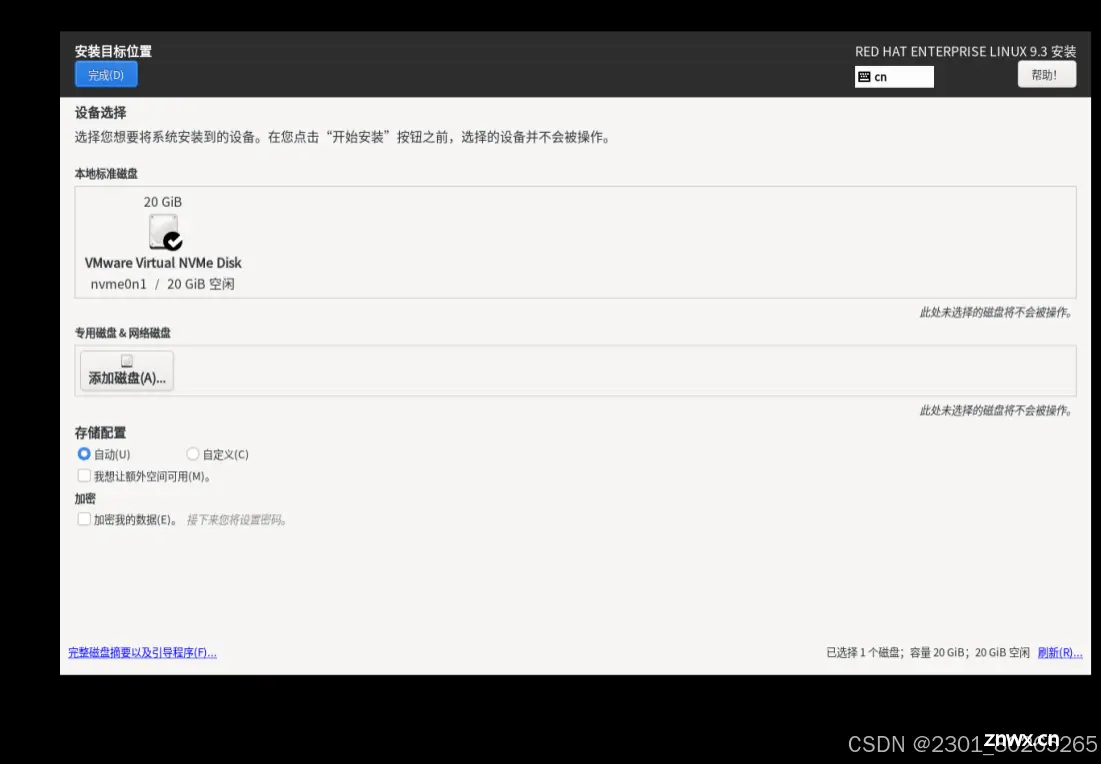
6.创建root用户
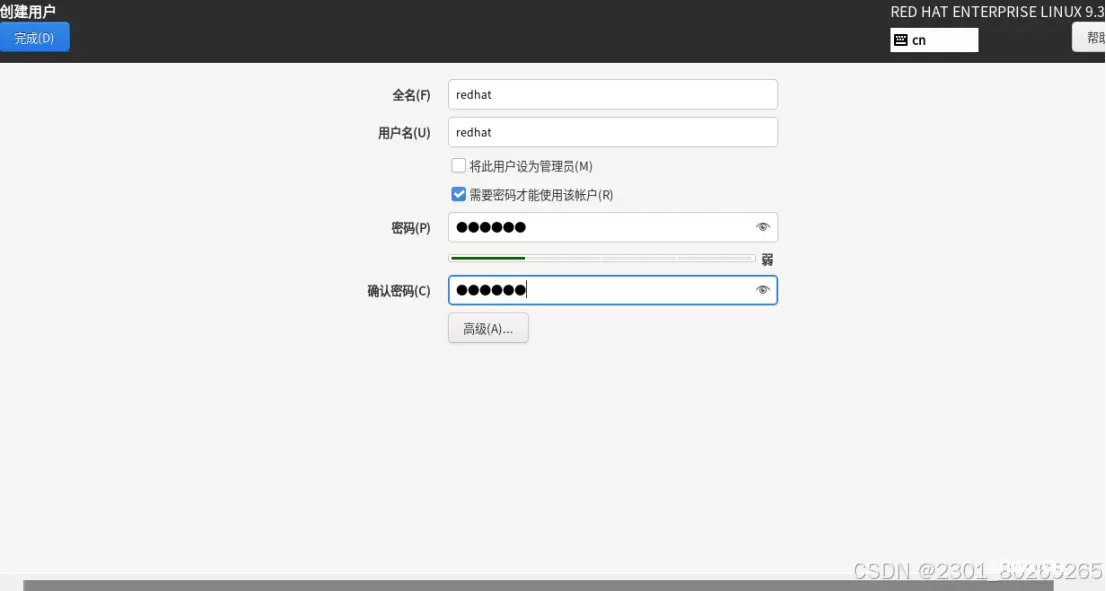
7.输入root密码
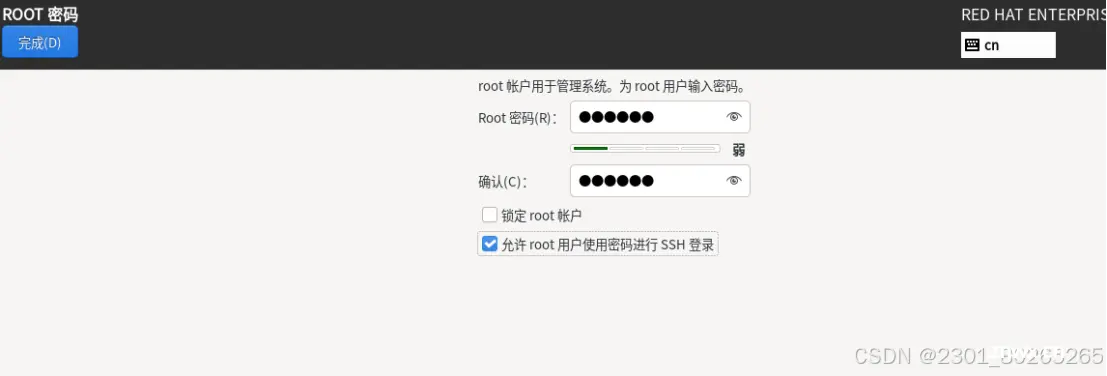
8.点击安装
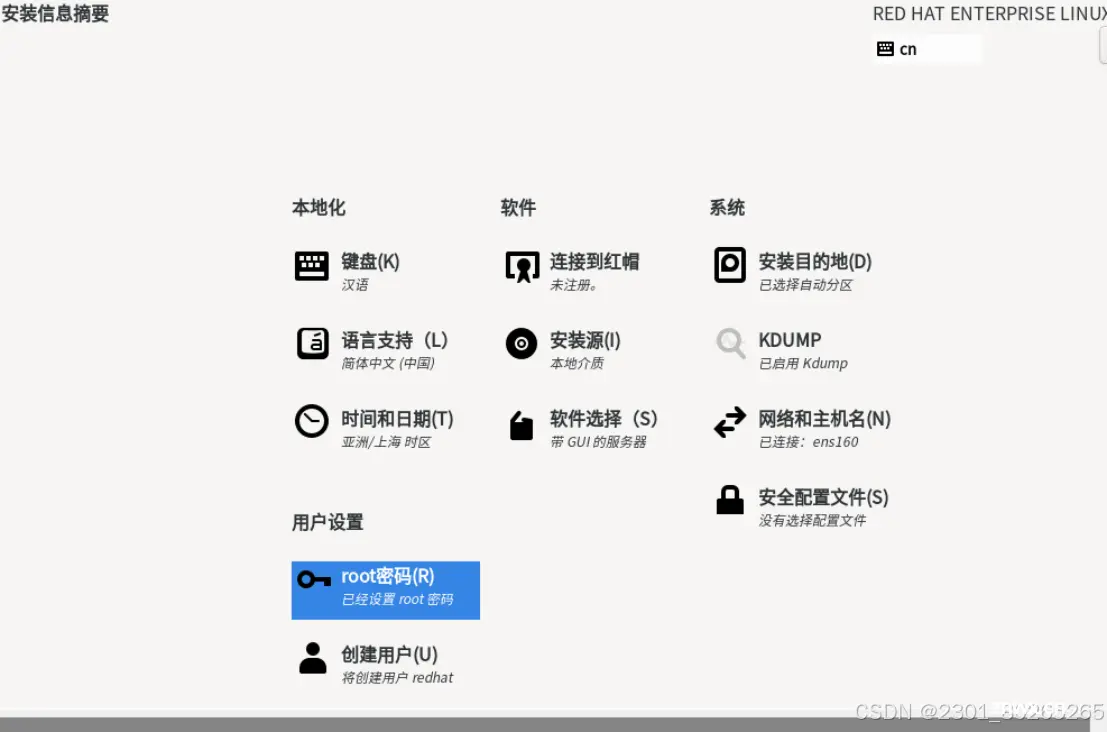
9.等待安装完成
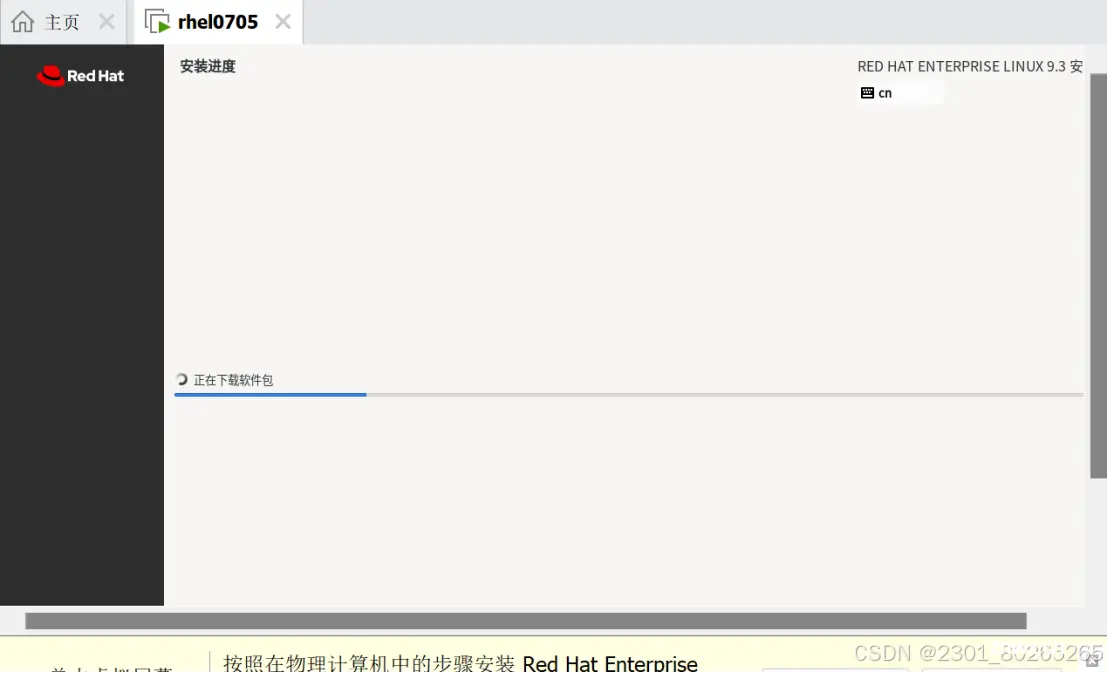
10.安装完成,重启系统
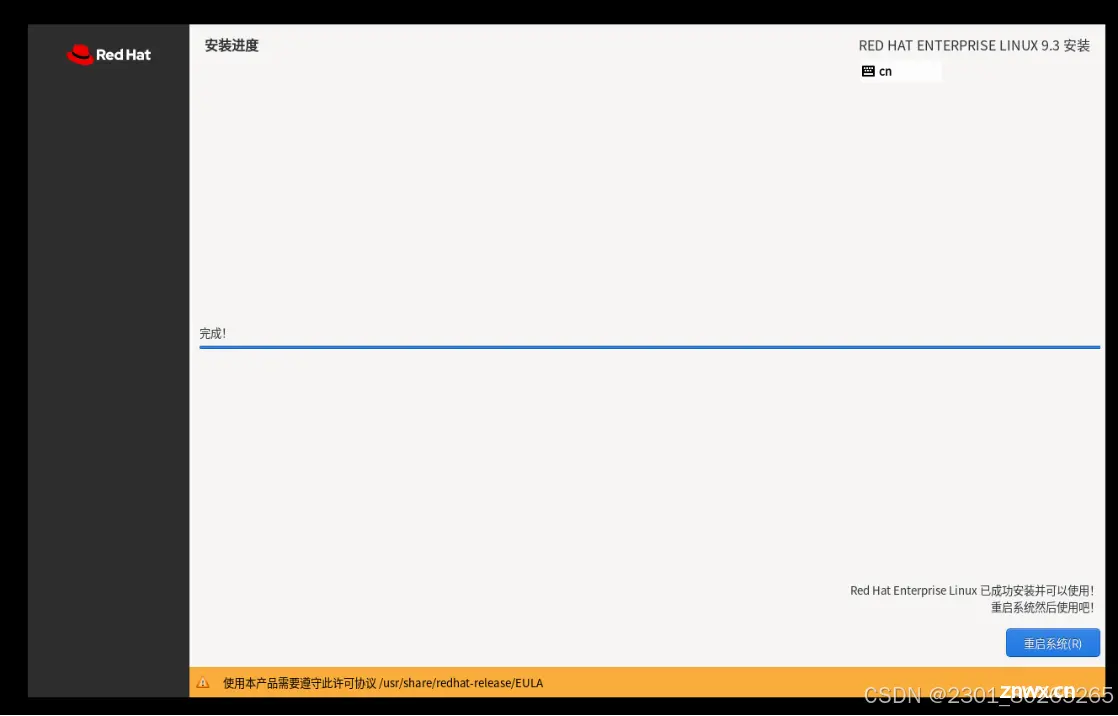
11.输入密码点击回车键,完成登录,进入主页
声明
本文内容仅代表作者观点,或转载于其他网站,本站不以此文作为商业用途
如有涉及侵权,请联系本站进行删除
转载本站原创文章,请注明来源及作者。